Excel 2007中正确显示货币格式的数字
来源:岁月联盟
时间:2008-02-11
1、选择包含要用货币符号显示的数字的单元格。
2、在“开始”选项卡上,单击“数字”旁边的“对话框启动器”![]() 。
。
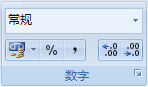
3、在“分类”框中,单击“货币”或“会计专用”。
4、在“货币符号”框中,单击所需的货币符号。
注释 如果要显示没有货币符号的货币值,可以单击“无”。
5、在“小数位数”框中,输入要显示的小数位数。
6、在“负数”框中,选择负数的显示样式。
注释 “负数”框对“会计专用”数字格式不可用。
提示
·工作表上选定的活动单元格中的数字出现在“示例”框中,这样您可以预览选择的数字格式选项。
·要快速显示带有默认货币符号的数字,请选择单元格或单元格区域,然后单击“开始”选项卡上“数字”组中的“会计数字格式”![]() 。要使用另一种货币,请单击“会计数字格式”旁边的箭头,然后单击所需的货币。
。要使用另一种货币,请单击“会计数字格式”旁边的箭头,然后单击所需的货币。
·要更改 Microsoft Office Excel 和其他 Microsoft Office 程序的默认货币符号,您可以在控制面板中更改默认的区域货币设置。注意,尽管“会计数字格式”按钮 ![]() 图像没有改变,但在您单击按钮时会应用所选的货币符号。
图像没有改变,但在您单击按钮时会应用所选的货币符号。
·若要重新设置数字格式,请单击“类别”框(“设置单元格格式”对话框)或“数字格式”框(“开始”选项卡上的“数字”组)中的“常规”。用“常规”格式设置的单元格没有特定的数字格式。